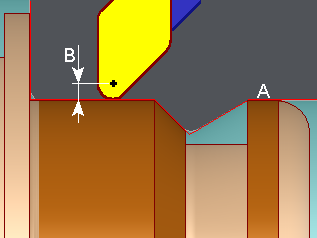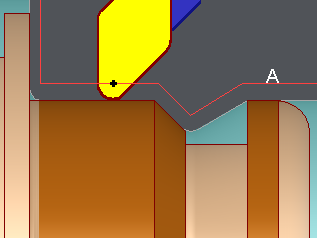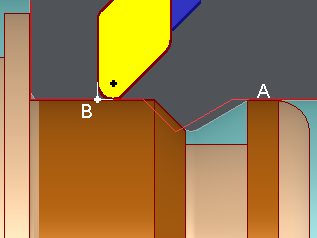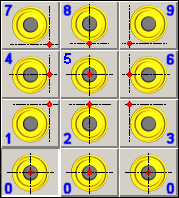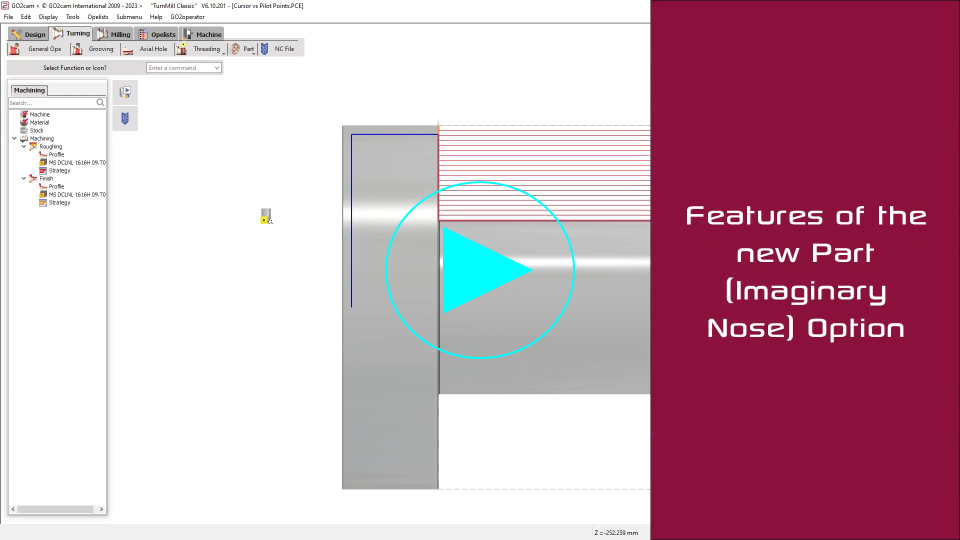Diese Option wird in mehreren Bearbeitungszyklen mit unterschiedlichen Zwecken und Verhaltensweisen verwendet.
Bitte verwenden Sie die Baum auf der rechten Seite des Bildschirms.
Cycle: Schruppen, // Schruppen, Synchron schruppen, Schruppdurchgang, Schlichten / Schlichten Ø / Fläche, Synchron schlichten
Definition
Diese Befehle werden verwendet, um die Pilotpunkte und die Berechnung des Werkzeugwegs zu definieren.
Versatztyp für Schruppen, // Schruppen, Schruppdurchgang, Schlichten
Es ermöglicht, die Werkzeugradiuskompensation zu berücksichtigen oder nicht.
Das Pulldown-Menü bietet:
-
Links: Der ISO-Code generiert die Anweisung G41.
-
Mitte: Der ISO-Code generiert die Anweisung G40 (keine Kompensation).
-
Rechts: Der ISO-Code generiert die Anweisung G42.
Dieser Versatztyp ist nur für Schlichten Ø / Fläche verfügbar.
Versatztyp für Schlichten Ø / Fläche
Es ermöglicht, die Werkzeugradiuskompensation zu berücksichtigen oder nicht.
Das Pulldown-Menü bietet:
-
Mit: der ISO-Code generiert die Anweisung G41 oder G42, abhängig vom gewählten Werkzeugwegtyp.
-
Ohne: es wird keine Kompensation programmiert.
Werkzeugweg
Der Werkzeugweg wird von GO2cam berechnet und berücksichtigt den Werkzeugradius oder nicht. Das Pulldown-Menü bietet:
|
Teil (Werkzeugmitte): GO2cam berechnet keinen Werkzeugversatzweg. Die ISO-Programmierung folgt der geometrischen Kontur. Für den Fall, dass das Werkzeug nicht durchgeht, berechnet GO2cam einen neuen geeigneten Weg und verwaltet die Kollision. |
|
|
Werkzeugmitte:
GO2cam berechnet den Werkzeugversatzweg auf der rechten Seite, gemäß dem Zyklustyp (siehe oben).
|
|
|
Imaginäre Nase: GO2cam berechnet den Werkzeugweg und verwaltet Kollisionen. Der Radius wird korrekt im GO2cam TOOL-Panel ausgefüllt. Die Quadrantennummer wird berücksichtigt. |
|
|
Teil (Imaginäre Nase): GO2cam verwaltet den Werkzeugweg in Zwischenzyklen und Eilgängen korrekt und insbesondere mit einer Werkzeugkompensation. |
Teil (Werkzeugmitte)-Programmierung
In diesem Fall muss der Einsatzradiuswert in die Maschine eingegeben werden.
Versatztyp:
Links (gibt G41)
Rechts (gibt G42)
Werkzeugweg:
Teil (Werkzeugmitte)
A.
Programmierter Werkzeugweg
B.
Einsatzradiuskompensation in CNC enthalten.
Werkzeugmitte-Programmierung
In diesem Fall wird der in der Maschine ausgefüllte Einsatzradius nicht berücksichtigt.
Versatztyp:
Mitte
Werkzeugweg:
Werkzeugmitte
GO2cam
programmiert den Werkzeugweg der Einsatzmitte auf der rechten Seite des Teils gemäß dem programmierten Zyklustyp.
Wenn wir Versatztyp = Links oder Rechts , GO2cam ausfüllen, wird die G41- oder G42-Kompensation programmiert. Die Wirkung besteht darin, einen zusätzlichen Versatz durch die Maschine zu erzeugen, da die Einsatzradiuskompensation berücksichtigt wird.
A. Programmierter Werkzeugweg
Programmierung der imaginären Nase
In diesem Fall wird der in der Maschine ausgefüllte Einsatzradius nicht berücksichtigt.
Die Quadrantennummer muss ausgefüllt werden.
Versatztyp:
Nicht verfügbar
Werkzeugweg:
Imaginäre Nase
GO2cam
programmiert den Werkzeugweg der imaginären Nase (fiktiver Punkt) auf der rechten Seite des Teils gemäß dem programmierten Zyklustyp und der zugewiesenen Quadrantennummer.
Wenn wir Versatztyp = Links oder Rechts , GO2cam programmiert die G41- oder G42-Kompensation. Die Wirkung besteht darin, einen zusätzlichen Versatz durch die Maschine zu erzeugen, da die Einsatzradiuskompensation berücksichtigt wird.
A.
Programmierter Werkzeugweg
B.
Imaginäre Nase (d.h. Nr. 9 im Quadranten)
Quadrant (Imaginäre Nasennr.)
Gibt die Werkzeugorientierung an. Ist nur bei Verwendung des
Imaginäre Nase
Werkzeugwegs nützlich.
Die Nummern entsprechen den Positionen auf der PC-Tastatur. Die Quadrantennummern der DREHBÄNKE entsprechen nicht unbedingt denen von
GO2cam
. Die Postprozessoren aktualisieren den Quadranten als Konvention der CNC.
Teil (Imaginäre Nase)
Mit dieser Option können Sie die Werkzeugwege für Zwischenzyklen und Eilgänge verwalten für:
-
Schruppen und Schlichten Operationen, die mit demselben Werkzeug programmiert wurden .
-
Schruppwerkzeugweg in Imaginäre Nase, Schlichten in Teil
P point Calculation
Der Berechnungsprozess für Pilotpunkte wurde erheblich verbessert, um die Effizienz und Genauigkeit des Werkzeugwegs zu verbessern. Zu den wichtigsten Verbesserungen gehören aktualisierte dynamische und Werkzeugwegsimulationen, explizite P-Punkt-Koordinaten, die Beseitigung parasitärer Bewegungen, optimierte Eilgänge, verbessertes synchrones Schruppen und Schlichten, die optionale Einbeziehung von Anfahr-/Rückkehrpunkten und eine verbesserte Spaltprüfung. Diese Fortschritte führen zu effizienteren, genaueren und zuverlässigeren Werkzeugwegen.